Sådan ændrer du mappen for download af mapper

Chrome downloader som standard filer til mappen "Downloads" i din brugerkonto. Hvis du hellere vil gemme dem på en anden placering, kan du nemt ændre placeringen af Chrome-downloadmappen.
Klik på menuen Chrome-menu (tre vandrette streger) i øverste højre hjørne af Chrome-vinduet, og vælg "Indstillinger" fra rullemenuen.
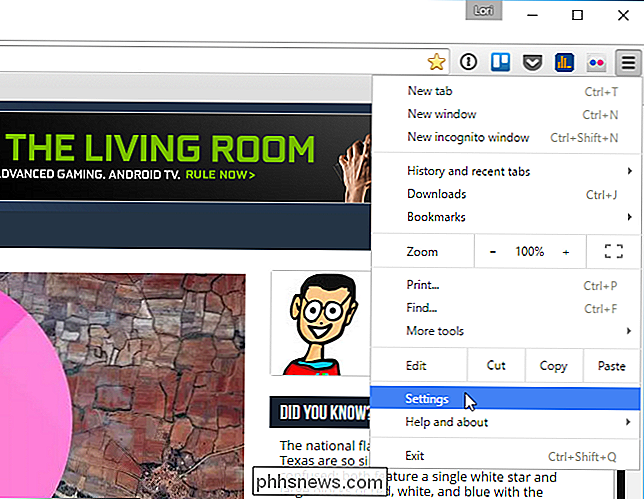
Skærmen "Indstillinger" vises på en ny fane.
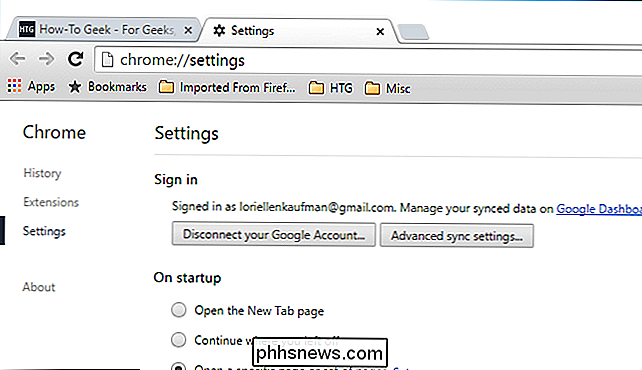
Rul ned til bunden af skærmen "Indstillinger" og klik på linket "Vis avancerede indstillinger".
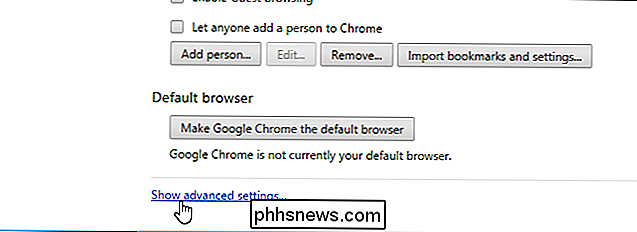
Vi er vil oprette en ny standardmappe som det sted, hvor Chrome gemmer downloadede filer. Du kan dog altid have Chrome til at spørge dig om at vælge download-mappens placering. For at gøre dette skal du markere afkrydsningsfeltet "Spørg hvor du skal gemme hver fil, før du downloader", så der er et afkrydsningsfelt i feltet.
For at ændre placeringen af downloadmappen skal du klikke på "Skift" til højre for "Download-placering "Edit box.
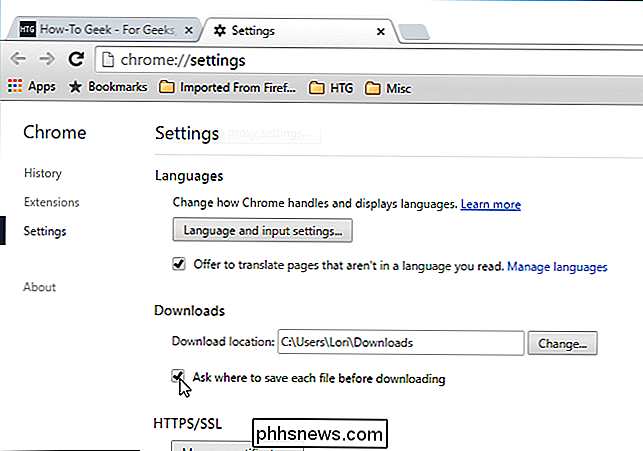
I dialogboksen" Gennemse mappe "skal du navigere til den mappe, hvor du vil gemme mapper som standard og klikke på" OK ".
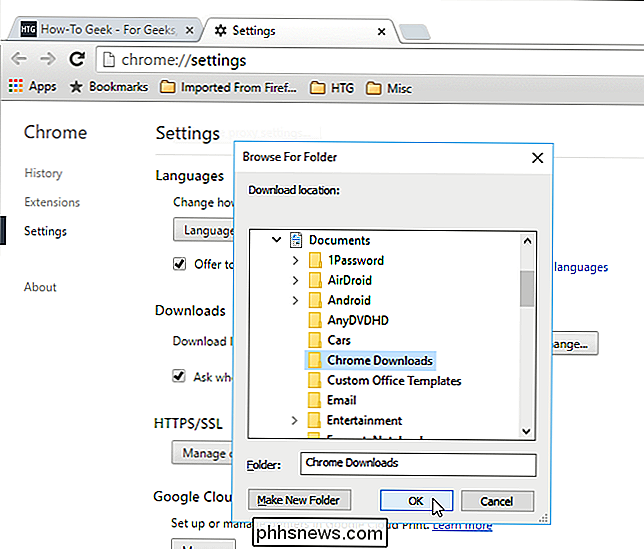
Stien til den valgte mappe vises i" Download-placering "Rediger boks. Denne placering vises i "Gem som" som standardplaceringen, hvis du har markeret afkrydsningsfeltet "Spørg hvor du skal gemme hver fil før downloading". Klik på knappen "X" på fanen "Indstillinger" for at lukke den.
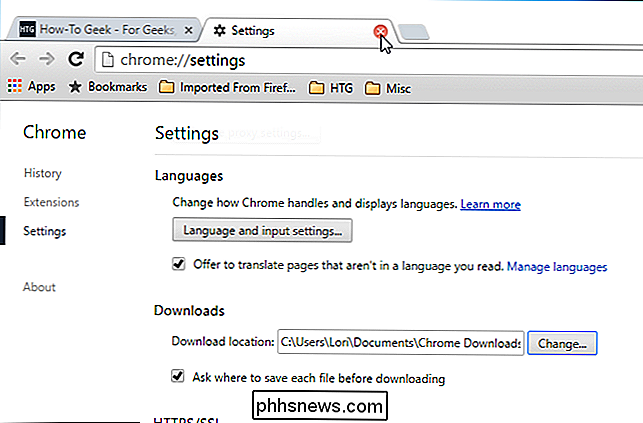
Der er yderligere handlinger, du kan tage på downloads. For at åbne listen over "Downloads" skal du trykke på "Ctrl + J" eller vælge "Downloads" fra Chrome-menuen (3 vandrette stave) i øverste højre hjørne af vinduet. Du kan også indtaste "chrome: // downloads" i Omnibox (adresseboks) og trykke på "Enter".
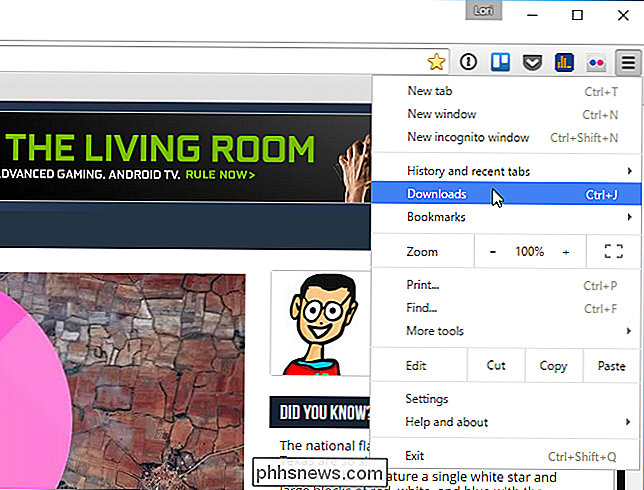
De downloadede filer er listet i rækkefølge af nyeste til længst tilbage i tiden. Hvis du vil fjerne et emne fra listen over overførsler, skal du klikke på linket "Fjern fra liste" under emnet.
For at åbne mappen, der indeholder en af de downloadede filer, skal du klikke på linket "Vis i mappe" under det pågældende punkt.
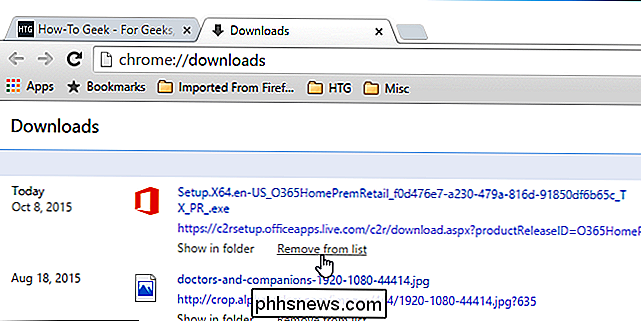
Når du har downloadet en fil, kan du hurtigt og nemt flytte det til et andet sted ved at trække og slippe det fra listen "Downloads" i Chrome til en mappe i Filutforsker eller en anden filbrowser, du bruger.
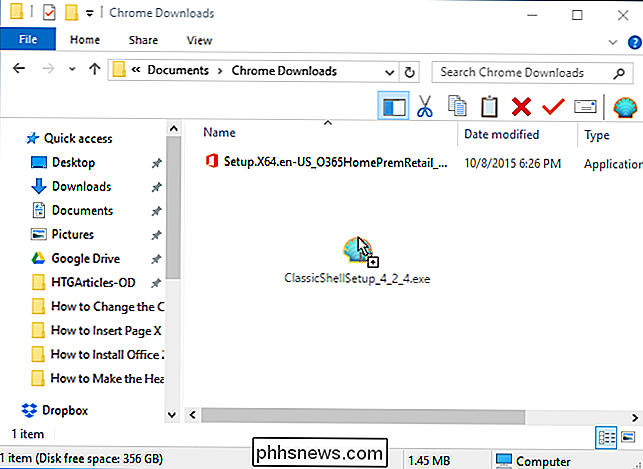
TIP: Det er en god ide at slette din downloadede filer liste ved lejlighed, så at finde filer på listen ikke bliver for svært.

Sådan indstilles en iPad til "Kiosk" -tilstand, der begrænser det til en enkelt app
En iPad gør en stor "kiosk" -enhed - en tablet begrænset til en bestemt app til dit hjem eller lille virksomhed. Du kan oprette en provisorisk kiosk ved hjælp af funktionen Guidet adgang eller aktivere en enkelt app-tilstand til et sandt kiosk-miljø. Begge disse tricks fungerer også på en iPhone eller iPod Touch, så du kan bruge den til at sætte en mindre enhed i kiosk tilstand.

Sådan flyttes eller kopieres filer automatisk i Windows
Jeg har altid ønsket, at Windows ville komme med funktioner til automatisk at organisere mine filer: Flyt automatisk eller kopier filer baseret på filnavn, størrelse, udvidelse osv. Desværre skal vi stole på tredjepartsprogrammer for at få arbejdet færdigt.I denne artikel vil jeg gå igennem et af mine yndlingsprogrammer til automatisk at organisere filer. Så hva



